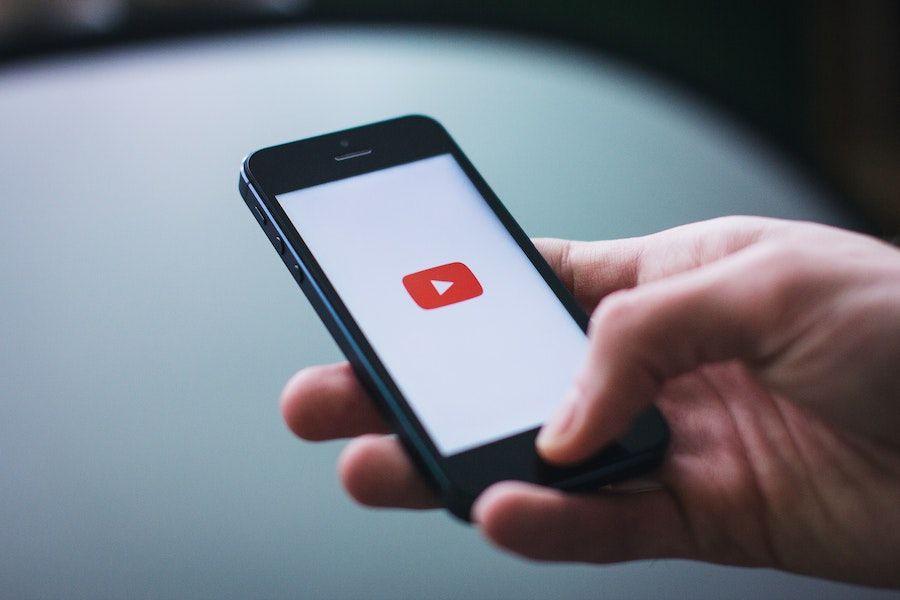ilustrasi YouTube (unsplash.com/Alexander Shatov)
Pada sebagian perangkat, developer aplikasi biasanya akan memberikan pembaruan secara berkala dalam kurun waktu tertentu. Layaknya aplikasi lain, kamu perlu memperbarui YouTube secara berkala. Hal ini dilakukan untuk memperbarui fitur dan memperbaiki adanya bug.
Kalau sudah ada versi terbaru, maka kamu perlu memperbaruinya. Versi aplikasi YouTube yang sudah usang gak lagi bisa bekerja maksimal untuk mengakses segala fitur di dalamnya.
Untuk memperbarui YouTube, ikuti langkah berikut:
- Buka aplikasi Play Store atau App Store di perangkatmu
- Cari aplikasi 'YouTube' dan cek apabila ada pembaharuan
- Lalu, ketuk 'Perbarui' pada tombol yang tersedia.
Tunggu hingga proses selesai. Setelahnya, reload aplikasi untuk menyegarkan pembaruan versi.